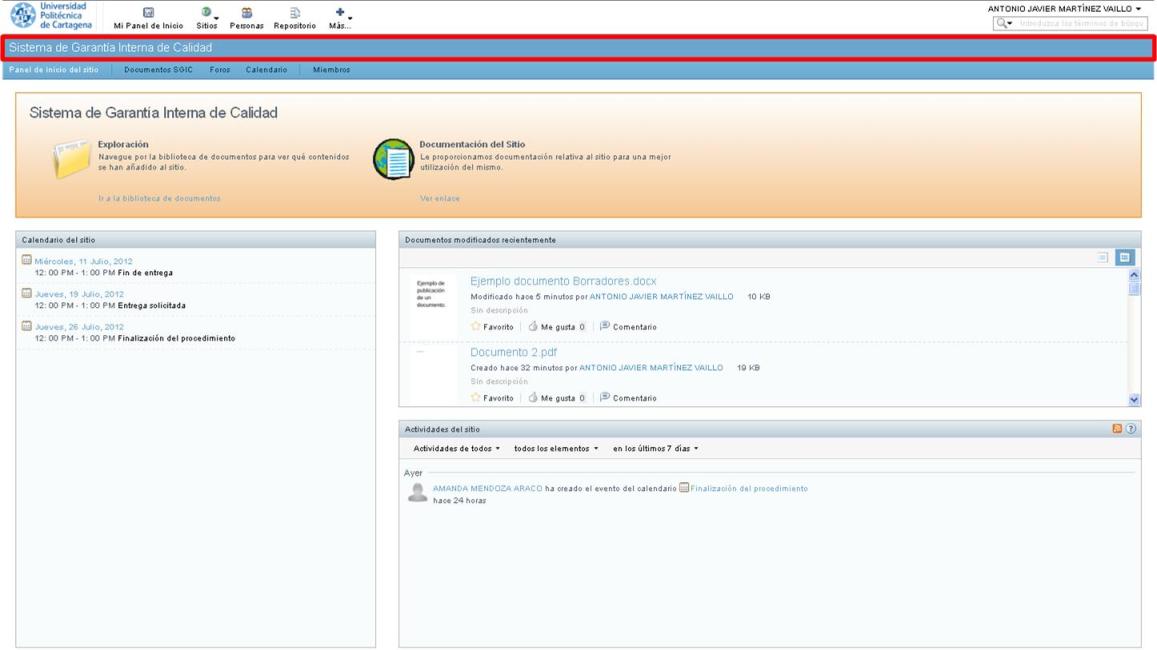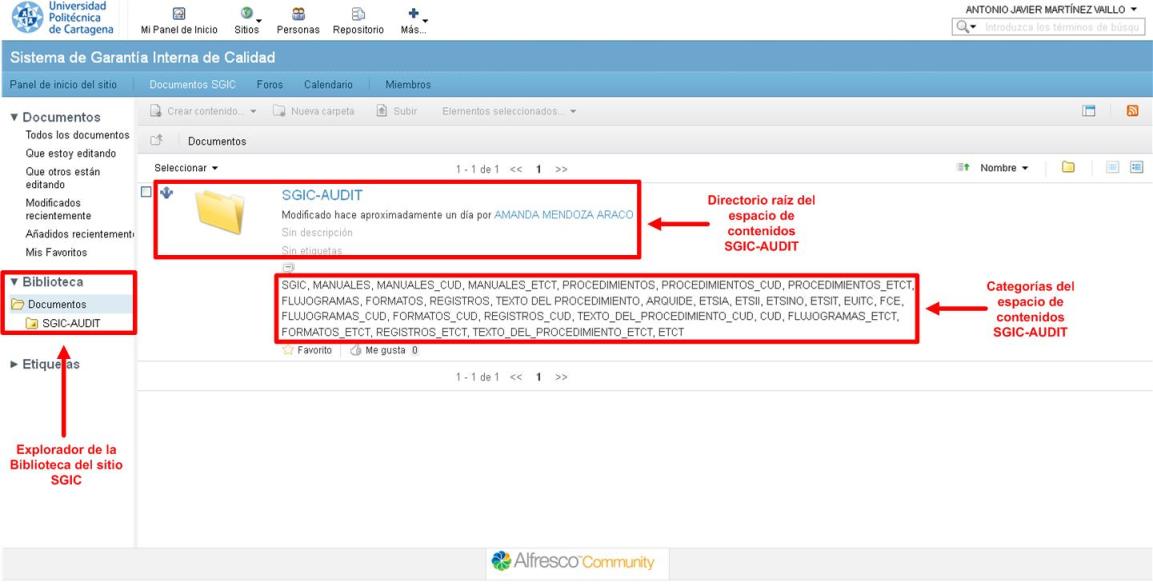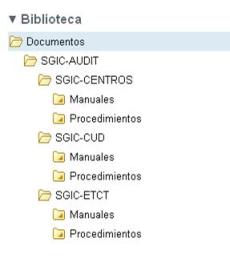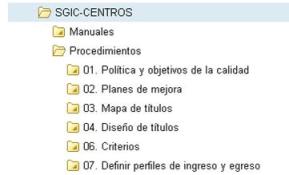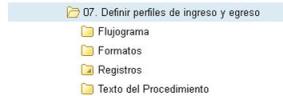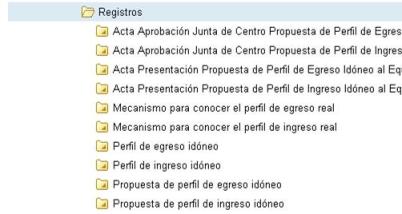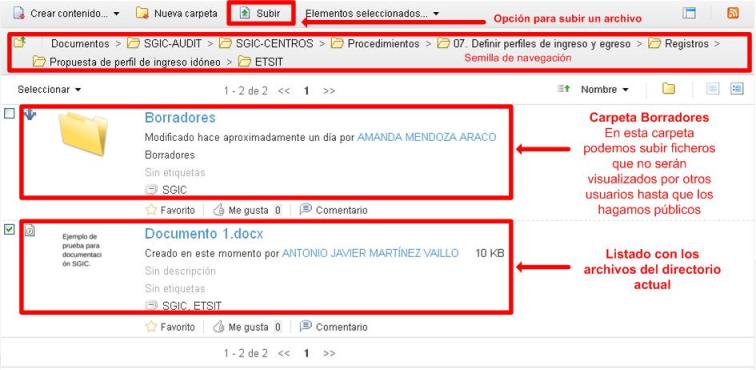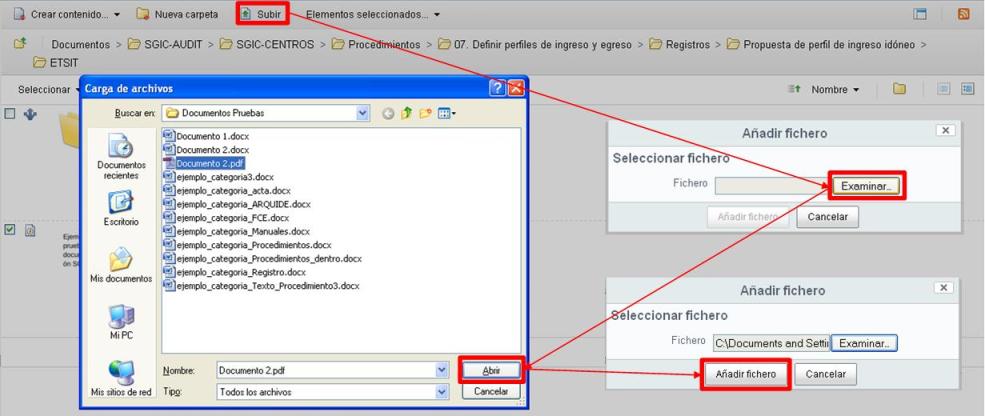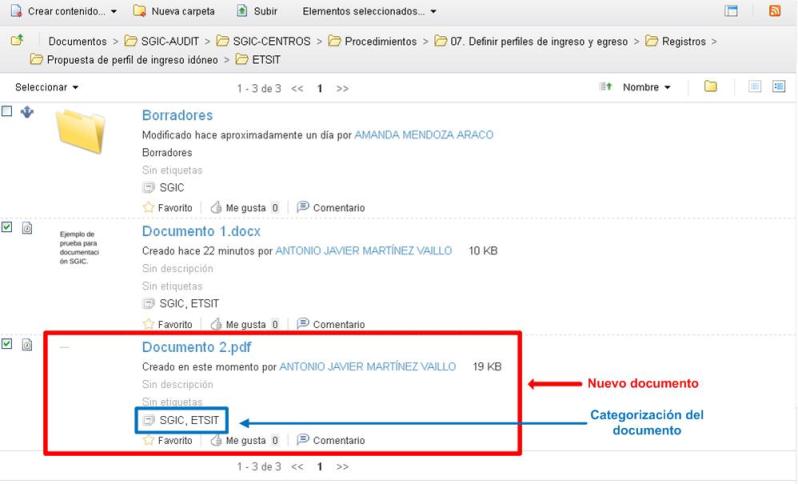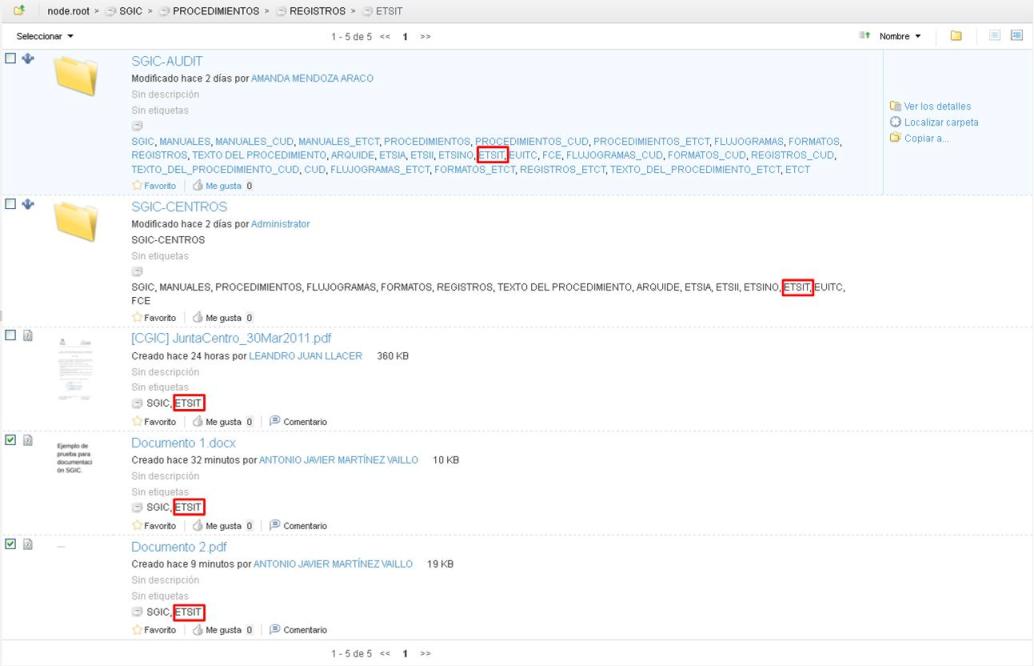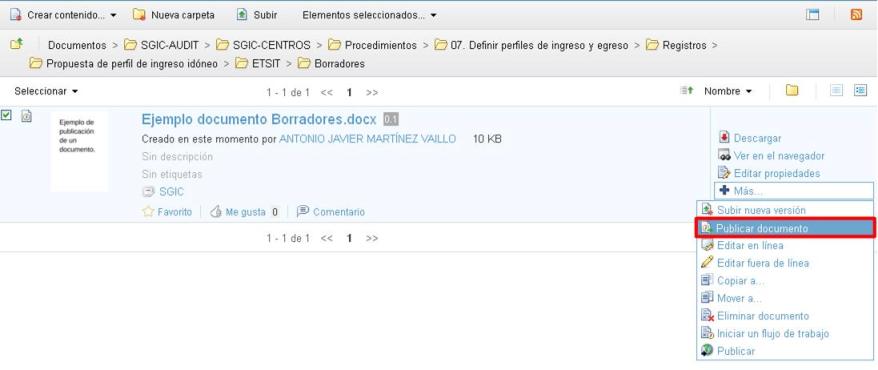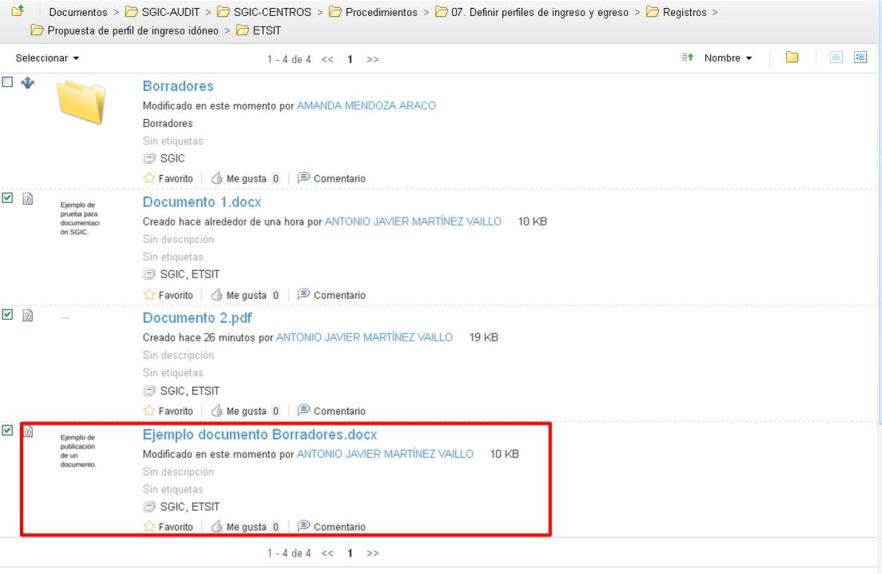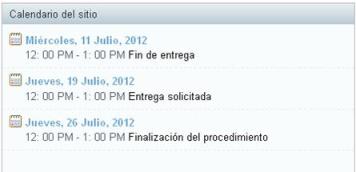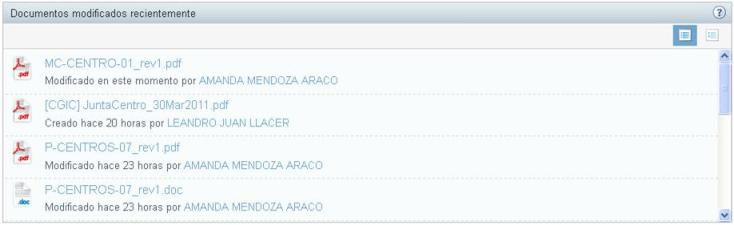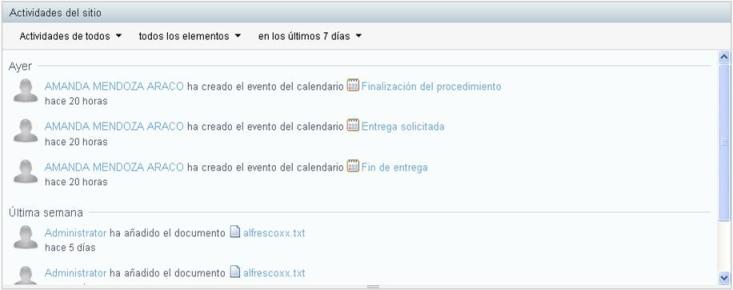Diferencia entre revisiones de «Sistema de Garantía Interna de Calidad»
(→Barra de navegación) |
|||
| (No se muestran 27 ediciones intermedias de otro usuario) | |||
| Línea 1: | Línea 1: | ||
| + | [[Categoría:Gestión Documental]] | ||
| + | [[Categoría:Alfresco]] | ||
| + | |||
==Sitio Sistema de Garantía Interna de Calidad== | ==Sitio Sistema de Garantía Interna de Calidad== | ||
| Línea 9: | Línea 12: | ||
==Barra de navegación== | ==Barra de navegación== | ||
| − | Debajo de la barra de herramientas, cuyo funcionamiento esta descrito en la página wiki | + | Debajo de la barra de herramientas, cuyo funcionamiento esta descrito en la página wiki [[Alfresco Software y Documentos]], se encuentra la barra de navegación, encabezado por el nombre del sitio. |
[[Archivo:BARRA_NAVEGACION.jpg]] | [[Archivo:BARRA_NAVEGACION.jpg]] | ||
| Línea 36: | Línea 39: | ||
|A través de este enlace se puede ver el conjunto de miembros y grupos que pertenecen al sitio. | |A través de este enlace se puede ver el conjunto de miembros y grupos que pertenecen al sitio. | ||
|} | |} | ||
| + | |||
| + | |||
| + | |||
| + | |||
| + | |||
| + | |||
| + | |||
| + | |||
| + | |||
| + | |||
| + | |||
| + | |||
| + | |||
| + | |||
| + | |||
| + | |||
| + | |||
| + | |||
| + | |||
| + | |||
| Línea 52: | Línea 75: | ||
===Subida de archivos=== | ===Subida de archivos=== | ||
| − | Para trabajar con los documentos del sitio, tenemos dos formas de acceder, o bien a través del enlace de “Exploración” del dashlet de Bienvenida o a través del enlace “Documentos SGIC” de la barra de navegación. A través de ellos, llegaremos a la siguiente página: | + | Para trabajar con los documentos del sitio, tenemos dos formas de acceder, o bien a través del enlace de “Exploración” del dashlet de Bienvenida o a través del enlace “Documentos SGIC” de la barra de navegación. A través de ellos, llegaremos a la siguiente página. |
| + | |||
| + | [[Archivo:DOCUMENTOS_SGIC.JPG]] | ||
| + | |||
| + | '''Estructura de la Biblioteca del Sistema de Garantía Interna de Calidad''' | ||
| + | |||
| + | {| align="left" cellpadding="5" cellspacing="5" border="0" style="width: 1037px; height: 300px;" | ||
| + | |- | ||
| + | ! scope="col" | [[Archivo:BIBLIOTECA_NIVEL1.JPG]] | ||
| + | | La estructura de SGIC-AUDIT consta de tres directorios: SGIC-CENTROS, SGIC-CUD y SGIC-ETCT, según se trate de centros propios de la UPCT, del Centro Universitario de la Defensa o de la Escuela Universitaria de Turismo. | ||
| + | |- | ||
| + | ! scope="col" | [[Archivo:BIBLIOTECA_NIVEL2.JPG]] | ||
| + | | A su vez, los tres directorios anteriores se encuentran divididos en Manuales y Procedimientos. En la carpeta Procedimientos se listan el conjunto de procedimientos existentes. | ||
| + | |- | ||
| + | ! scope="col" | [[Archivo:BIBLIOTECA_NIVEL3.JPG]] | ||
| + | | Cada procedimiento incluye 4 directorios: Flujograma, Formatos, Registros y Texto del Procedimiento. | ||
| + | |- | ||
| + | ! scope="col" |[[Archivo:BIBLIOTECA_NIVEL4.JPG]] | ||
| + | |En la carpeta Registros se listan el conjunto de Registros asociados al procedimiento. | ||
| + | |- | ||
| + | ! scope="col" |[[Archivo:BIBLIOTECA_NIVEL5.JPG]] | ||
| + | |Dentro de cada Registro, se mostrarán un directorio con el nombre de nuestro centro. Es en este directorio (o en Borradores) donde se subirán los documentos oportunos. | ||
| + | |} | ||
| + | |||
| + | |||
| + | |||
| + | |||
| + | |||
| + | |||
| + | |||
| + | |||
| + | |||
| + | |||
| + | |||
| + | |||
| + | |||
| + | |||
| + | |||
| + | |||
| + | |||
| + | |||
| + | |||
| + | |||
| + | |||
| + | |||
| + | |||
| + | |||
| + | |||
| + | |||
| + | |||
| + | |||
| + | |||
| + | |||
| + | |||
| + | |||
| + | |||
| + | |||
| + | |||
| + | |||
| + | |||
| + | |||
| + | |||
| + | |||
| + | |||
| + | |||
| + | |||
| + | |||
| + | |||
| + | |||
| + | |||
| + | |||
| + | |||
| + | |||
| + | |||
| + | |||
| + | |||
| + | |||
| + | |||
| + | |||
| + | |||
| + | |||
| + | |||
| + | |||
| − | |||
| − | Tal y como se ha indicado anteriormente, es el carpeta de nuestro centro o en la de Borradores, donde subiremos nuestro documento. Si accedemos a uno de los registros de nuestro centro, en la parte derecha de la pantalla podremos subir los documentos y ver los documentos ya subidos: | + | |
| + | |||
| + | |||
| + | |||
| + | |||
| + | |||
| + | |||
| + | |||
| + | |||
| + | Tal y como se ha indicado anteriormente, es el carpeta de nuestro centro o en la de Borradores, donde subiremos nuestro documento. Si accedemos a uno de los registros de nuestro centro, en la parte derecha de la pantalla podremos subir los documentos y ver los documentos ya subidos. | ||
| + | |||
| + | [[Archivo:SUBIR_DOCUMENTOS1.JPG]] | ||
Para subir un documento nuevo, lo realizamos a través del botón subir, seleccionamos el documento deseado y aparecerá en el listado de archivos. | Para subir un documento nuevo, lo realizamos a través del botón subir, seleccionamos el documento deseado y aparecerá en el listado de archivos. | ||
| + | [[Archivo:SUBIR_DOCUMENTOS2.JPG]] | ||
| + | |||
| + | |||
| + | |||
| + | [[Archivo:SUBIR_DOCUMENTOS3.JPG]] | ||
===Categorización de archivos=== | ===Categorización de archivos=== | ||
| − | Como se puede observar en la imagen anterior, los archivos subidos se categorizan en función del centro al que pertenezcan. Esto nos permite una rápida localización de los ficheros. Pulsando sobre la categoría, se listan todos los documentos pertenecientes a dicha categoría | + | Como se puede observar en la imagen anterior, los archivos subidos se categorizan en función del centro al que pertenezcan. Esto nos permite una rápida localización de los ficheros. Pulsando sobre la categoría, se listan todos los documentos pertenecientes a dicha categoría. |
| + | [[Archivo:CATEGORIZACION.jpg]] | ||
| − | ===Publicar | + | ===Publicar archivos=== |
La estructura definida para la biblioteca de SGIC, permite la subida de documentos o de archivos en general de una manera “provisional” para una posterior publicación para el resto de usuarios. Si se quiere subir un documento de manera provisional y que no sea visualizado por el resto de usuarios que no pertenezcan a nuestro centro, realizaremos esta subida en el directorio Borradores correspondiente. | La estructura definida para la biblioteca de SGIC, permite la subida de documentos o de archivos en general de una manera “provisional” para una posterior publicación para el resto de usuarios. Si se quiere subir un documento de manera provisional y que no sea visualizado por el resto de usuarios que no pertenezcan a nuestro centro, realizaremos esta subida en el directorio Borradores correspondiente. | ||
| + | |||
| + | [[Archivo:PUBLICAR.JPG]] | ||
A través de la opción “Publicar”, presente en las opciones de ”Mas” a la derecha de cada documento, movemos el documento de la carpeta Borradores a la carpeta de nivel superior (carpeta de nuestro centro) con el fin de hacerlo público para el resto de usuarios. | A través de la opción “Publicar”, presente en las opciones de ”Mas” a la derecha de cada documento, movemos el documento de la carpeta Borradores a la carpeta de nivel superior (carpeta de nuestro centro) con el fin de hacerlo público para el resto de usuarios. | ||
| − | + | [[Archivo:DOCUMENTO_PUBLICADO.JPG]] | |
==Dashlets== | ==Dashlets== | ||
| Línea 81: | Línea 204: | ||
En el dashlet de Bienvenida encontramos enlaces a la biblioteca de documentos del sitio y a información sobre el sitio. | En el dashlet de Bienvenida encontramos enlaces a la biblioteca de documentos del sitio y a información sobre el sitio. | ||
| + | |||
| + | [[Archivo:BIENVENIDA.jpg]] | ||
===Calendario del sitio=== | ===Calendario del sitio=== | ||
El dashlet “Calendario del sitio” muestra los próximos eventos programados para este sitio. | El dashlet “Calendario del sitio” muestra los próximos eventos programados para este sitio. | ||
| + | |||
| + | [[Archivo:CALENDARIO_SITIO.jpg]] | ||
===Documentos modificados recientemente=== | ===Documentos modificados recientemente=== | ||
El dashlet “Documentos modificados recientemente” enumera el contenido de la biblioteca de este sitio que se ha agregado o editado en los últimos siete días. Se puede elegir una vista simple o detallada de este dashlet. En la vista detallada, se ven las opciones adicionales como la que le permite marcar como favorito el documento. También puede ir a una página donde se puede leer y añadir comentarios. | El dashlet “Documentos modificados recientemente” enumera el contenido de la biblioteca de este sitio que se ha agregado o editado en los últimos siete días. Se puede elegir una vista simple o detallada de este dashlet. En la vista detallada, se ven las opciones adicionales como la que le permite marcar como favorito el documento. También puede ir a una página donde se puede leer y añadir comentarios. | ||
| + | |||
| + | [[Archivo:DOCU_MODIFICADOS.JPG]] | ||
===Actividades del sitio=== | ===Actividades del sitio=== | ||
| − | El dashlet “Actividades del sitio” muestra un seguimiento de las actividades más recientes que se han realizado en este sitio. Los filtros le permiten decidir aquellas actividades que ve (las de todos, las suyas o las de otros usuarios), que tipo de actividades (todas, actualizaciones de estado, comentarios, contenido o asociaciones), y en qué período de tiempo. Estas preferencias se guardan entre sesiones. | + | El dashlet “Actividades del sitio” muestra un seguimiento de las actividades más recientes que se han realizado en este sitio. Los filtros le permiten decidir aquellas actividades que ve (las de todos, las suyas o las de otros usuarios), que tipo de actividades (todas, actualizaciones de estado, comentarios, contenido o asociaciones), y en qué período de tiempo. Estas preferencias se guardan entre sesiones. |
| − | + | [[Archivo:ACTIVIDADES_SITIO.jpg]] | |
| − | + | == Enlaces de interés == | |
| + | [[http://docs.alfresco.com/4.0/index.jsp Alfresco 4.0.2]]: Alfresco Enterprise 4.0.2 Documentation. | ||
Revisión actual del 15:06 6 jun 2016
Sumario
Sitio Sistema de Garantía Interna de Calidad
Un sitio es un área de proyecto colaborativo donde los usuarios pueden compartir y colaborar sobre contenidos. En este sitio estarán presentes todos los usuarios del Sistema de Garantía Interna de Calidad (SGIC). Los sitios se compones de diferentes componentes, o páginas, que se enumeran bajo el nombre del sitio en la barra de navegación. El sitio SGIC incluye enlaces a Documentos SGIC, a Foros, al Calendario y a Miembros. La página actual aparece resaltada por lo que su ubicación en el sitio de siempre es evidente.
Debajo de la barra de herramientas, cuyo funcionamiento esta descrito en la página wiki Alfresco Software y Documentos, se encuentra la barra de navegación, encabezado por el nombre del sitio.
En ella encontramos diversos enlaces para la gestión del sitio:
-
Trabajando con los Documentos SGIC
Subida de archivos
Para trabajar con los documentos del sitio, tenemos dos formas de acceder, o bien a través del enlace de “Exploración” del dashlet de Bienvenida o a través del enlace “Documentos SGIC” de la barra de navegación. A través de ellos, llegaremos a la siguiente página.
Estructura de la Biblioteca del Sistema de Garantía Interna de Calidad
Tal y como se ha indicado anteriormente, es el carpeta de nuestro centro o en la de Borradores, donde subiremos nuestro documento. Si accedemos a uno de los registros de nuestro centro, en la parte derecha de la pantalla podremos subir los documentos y ver los documentos ya subidos.
Para subir un documento nuevo, lo realizamos a través del botón subir, seleccionamos el documento deseado y aparecerá en el listado de archivos.
Categorización de archivos
Como se puede observar en la imagen anterior, los archivos subidos se categorizan en función del centro al que pertenezcan. Esto nos permite una rápida localización de los ficheros. Pulsando sobre la categoría, se listan todos los documentos pertenecientes a dicha categoría.
Publicar archivos
La estructura definida para la biblioteca de SGIC, permite la subida de documentos o de archivos en general de una manera “provisional” para una posterior publicación para el resto de usuarios. Si se quiere subir un documento de manera provisional y que no sea visualizado por el resto de usuarios que no pertenezcan a nuestro centro, realizaremos esta subida en el directorio Borradores correspondiente.
A través de la opción “Publicar”, presente en las opciones de ”Mas” a la derecha de cada documento, movemos el documento de la carpeta Borradores a la carpeta de nivel superior (carpeta de nuestro centro) con el fin de hacerlo público para el resto de usuarios.
Dashlets
Los dashlets presentes en este sitio SGIC son:
Bienvenida
En el dashlet de Bienvenida encontramos enlaces a la biblioteca de documentos del sitio y a información sobre el sitio.
Calendario del sitio
El dashlet “Calendario del sitio” muestra los próximos eventos programados para este sitio.
Documentos modificados recientemente
El dashlet “Documentos modificados recientemente” enumera el contenido de la biblioteca de este sitio que se ha agregado o editado en los últimos siete días. Se puede elegir una vista simple o detallada de este dashlet. En la vista detallada, se ven las opciones adicionales como la que le permite marcar como favorito el documento. También puede ir a una página donde se puede leer y añadir comentarios.
Actividades del sitio
El dashlet “Actividades del sitio” muestra un seguimiento de las actividades más recientes que se han realizado en este sitio. Los filtros le permiten decidir aquellas actividades que ve (las de todos, las suyas o las de otros usuarios), que tipo de actividades (todas, actualizaciones de estado, comentarios, contenido o asociaciones), y en qué período de tiempo. Estas preferencias se guardan entre sesiones.
Enlaces de interés
[Alfresco 4.0.2]: Alfresco Enterprise 4.0.2 Documentation.